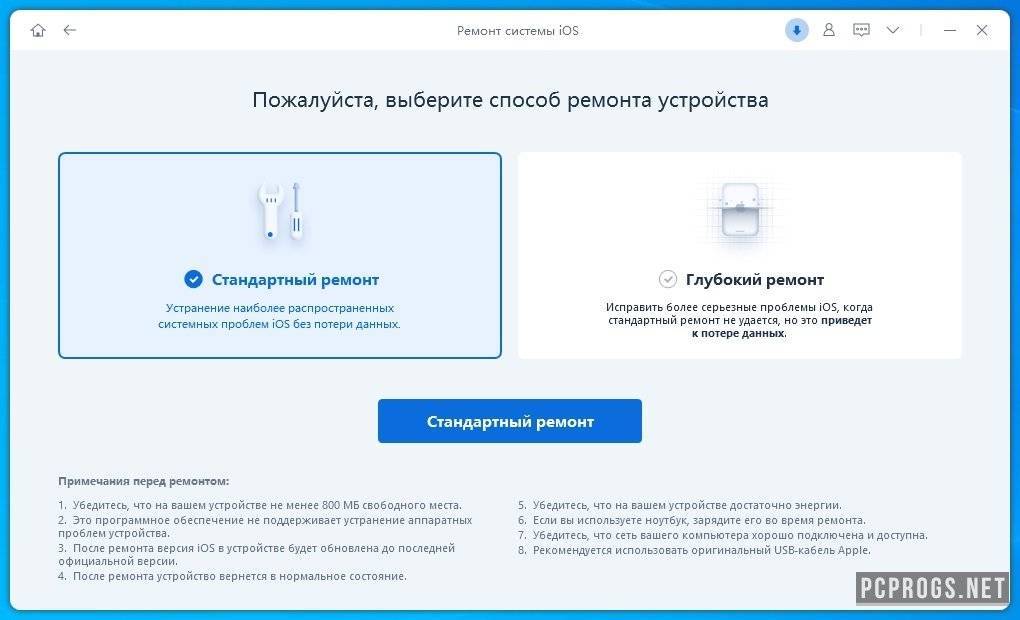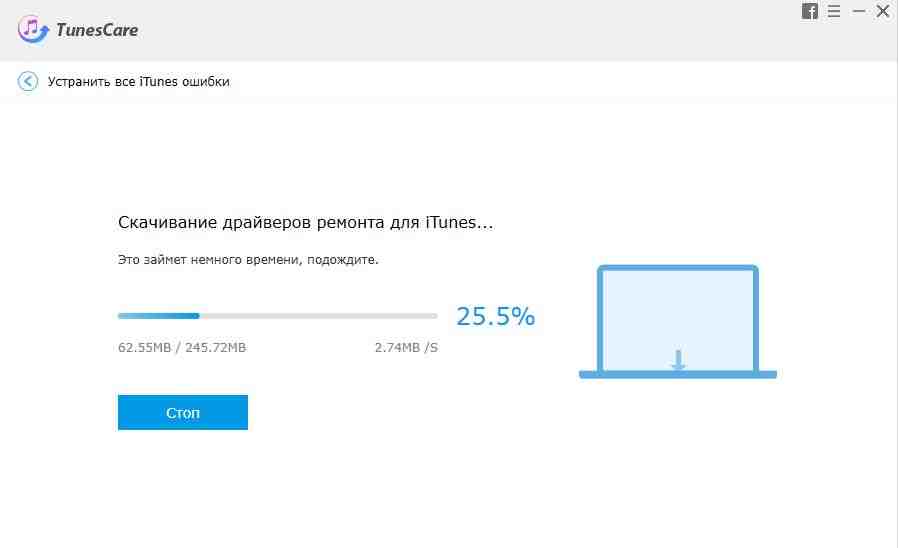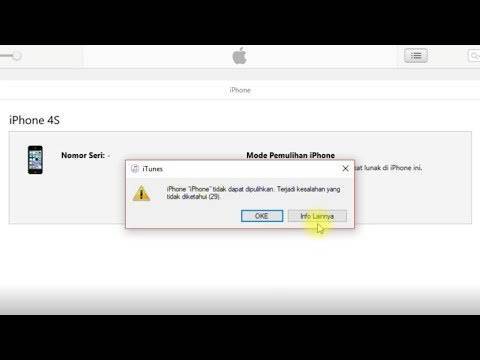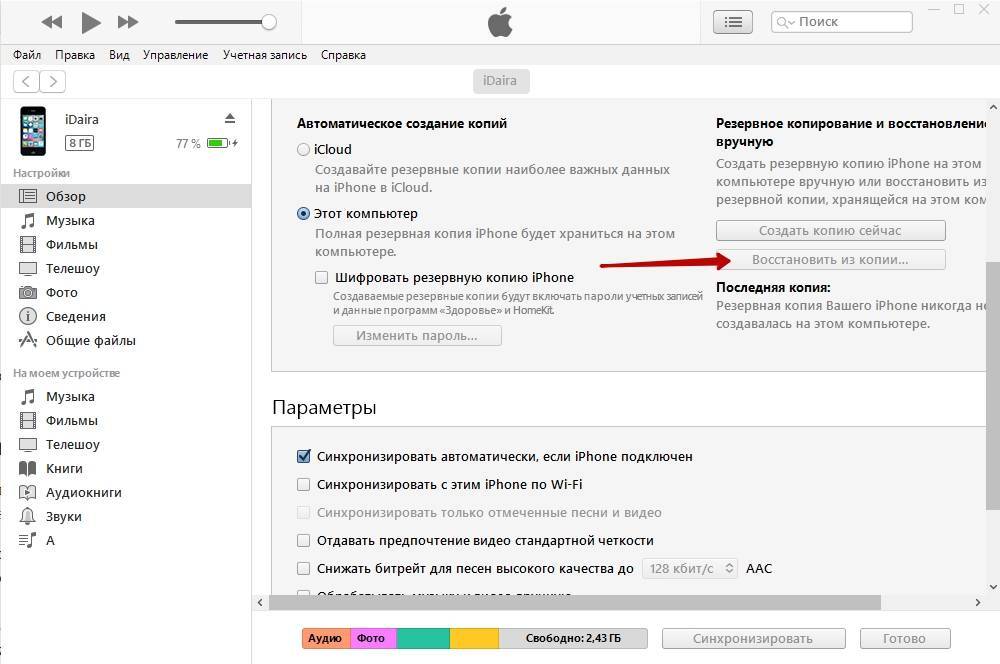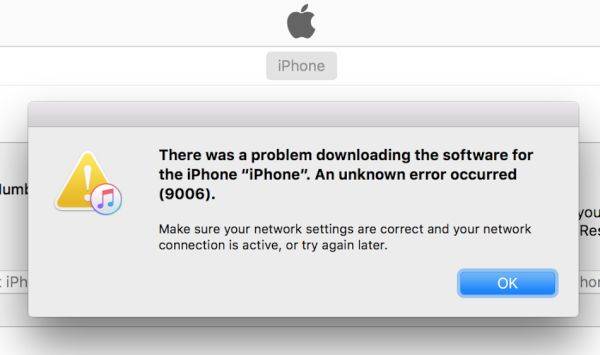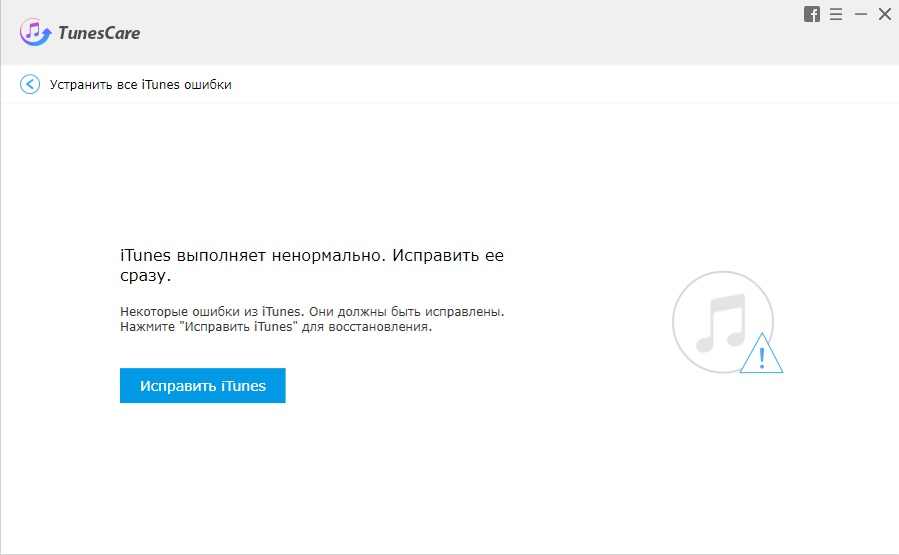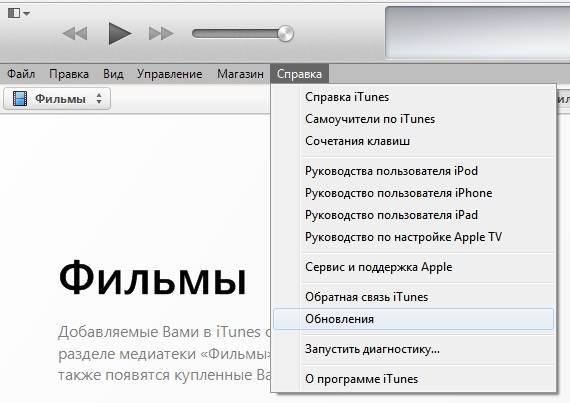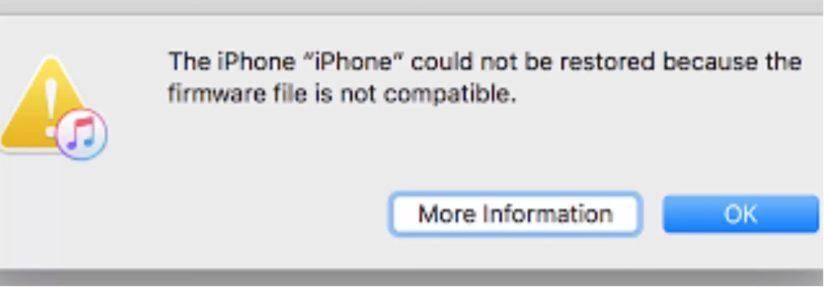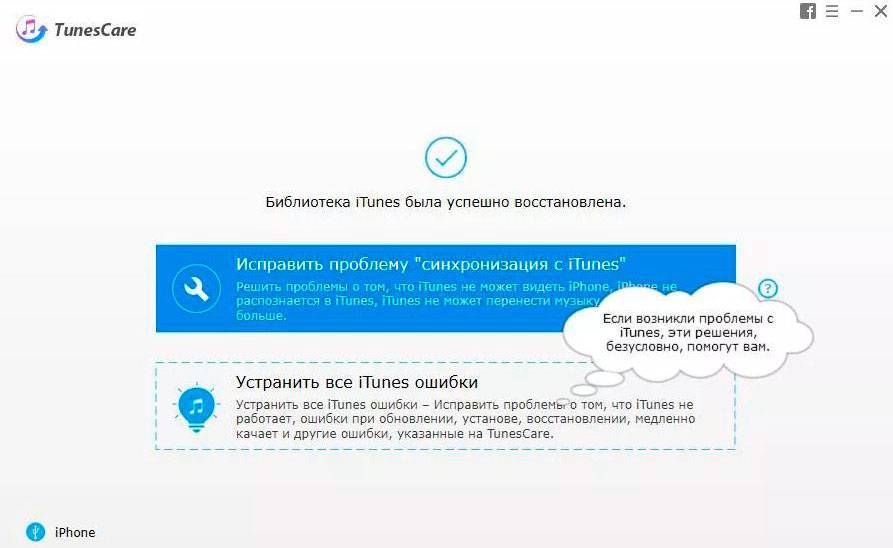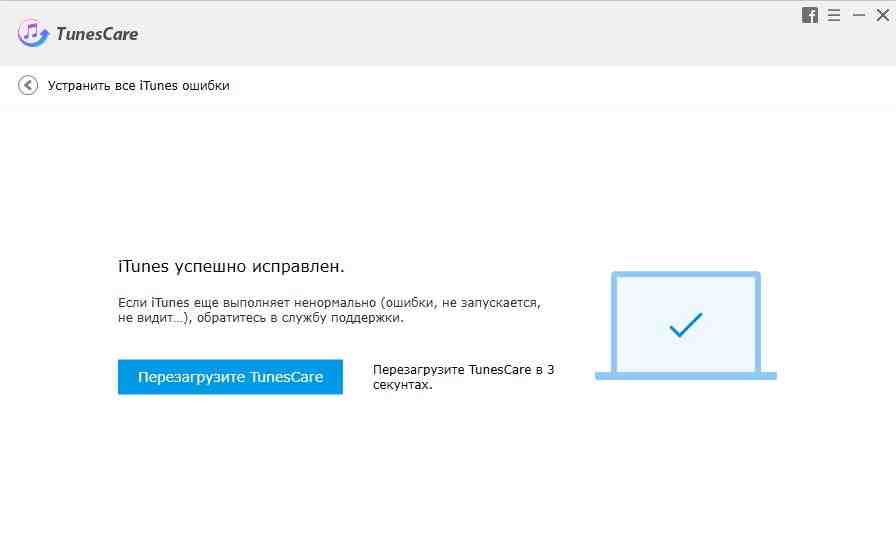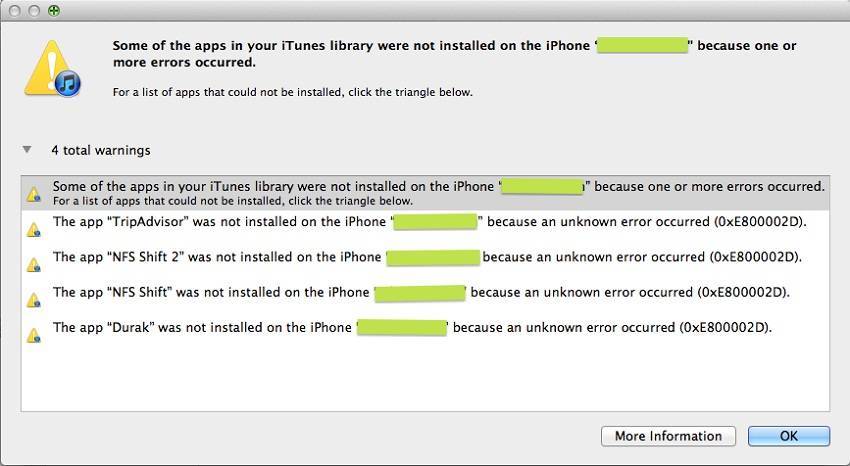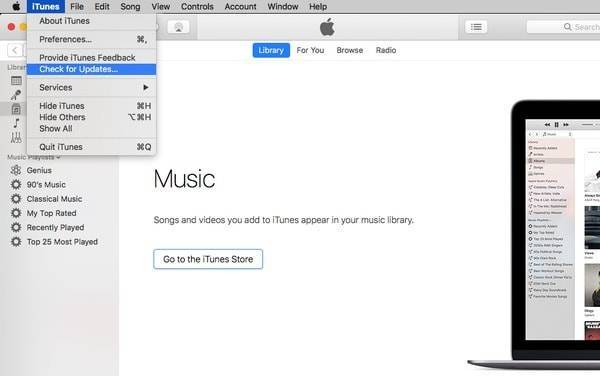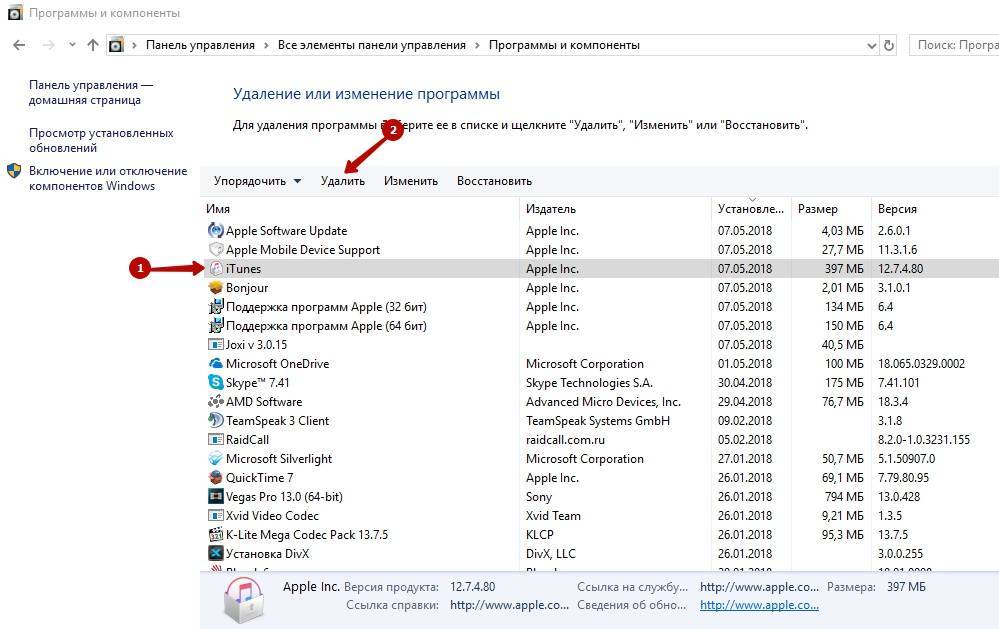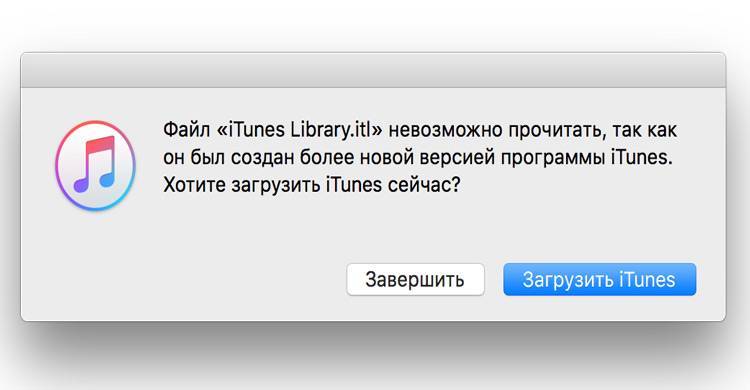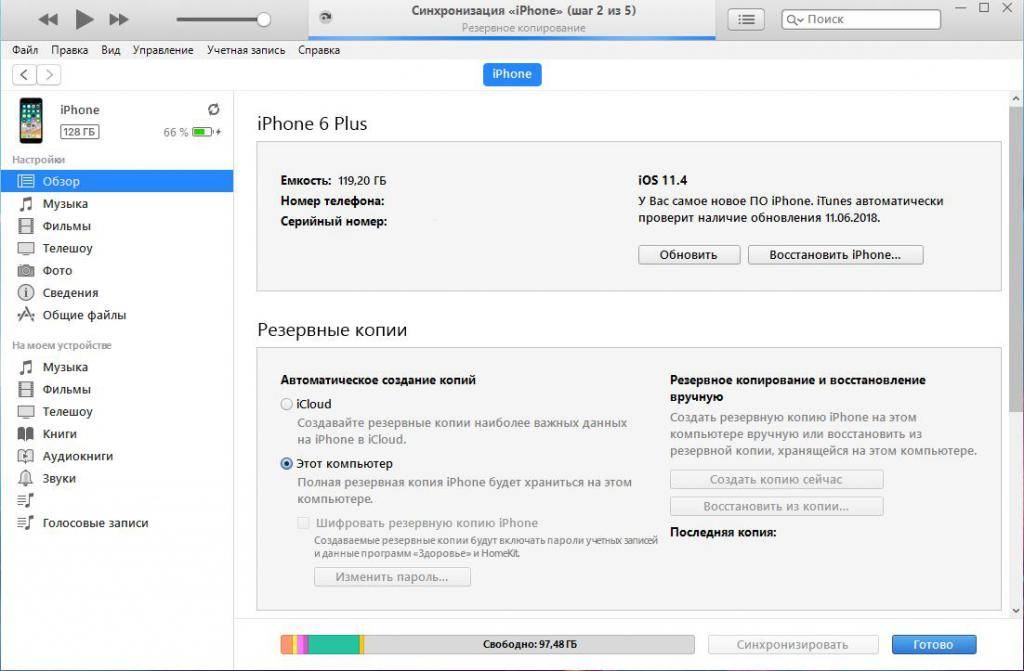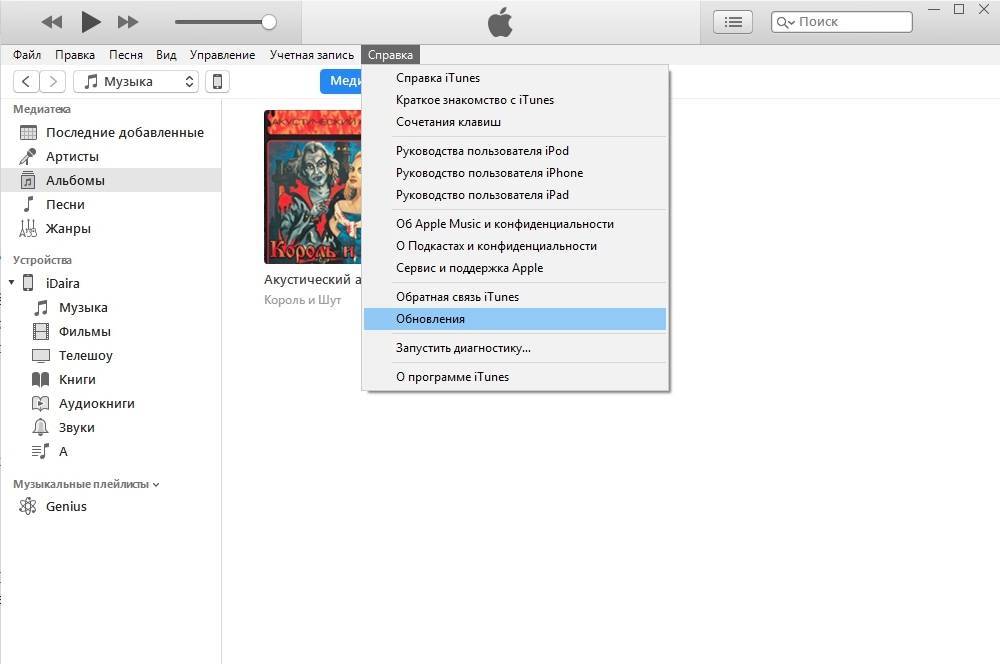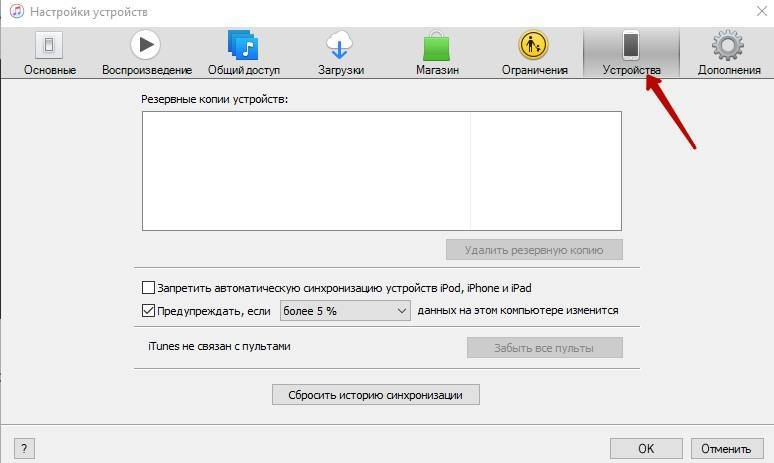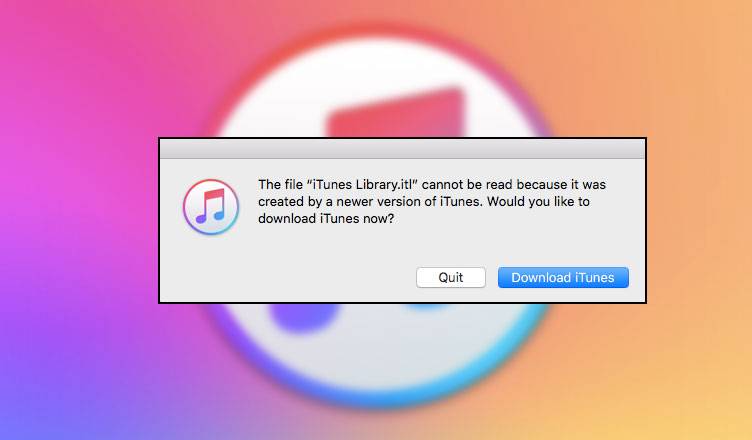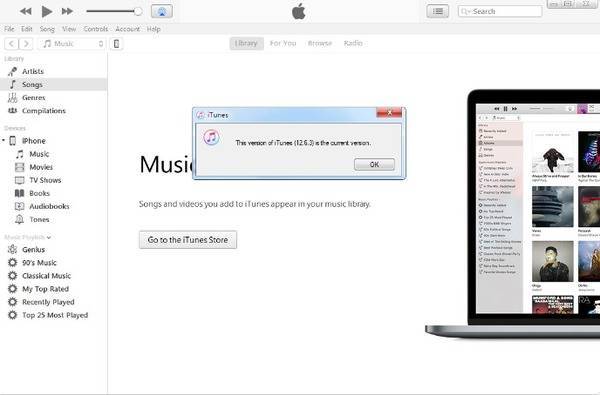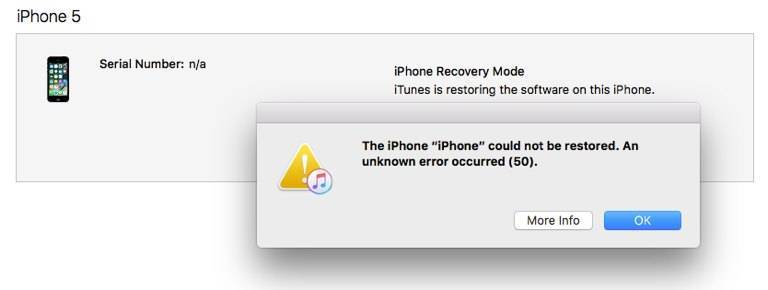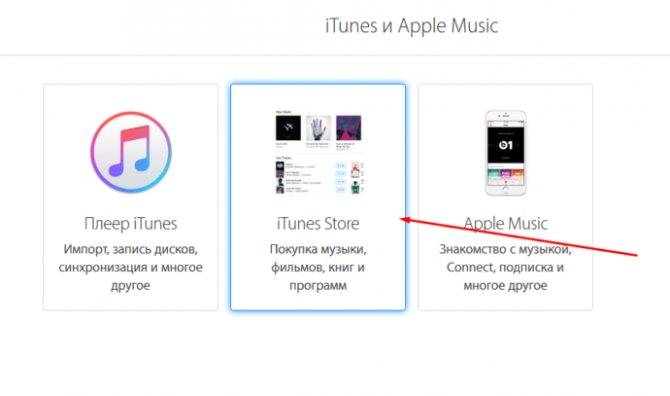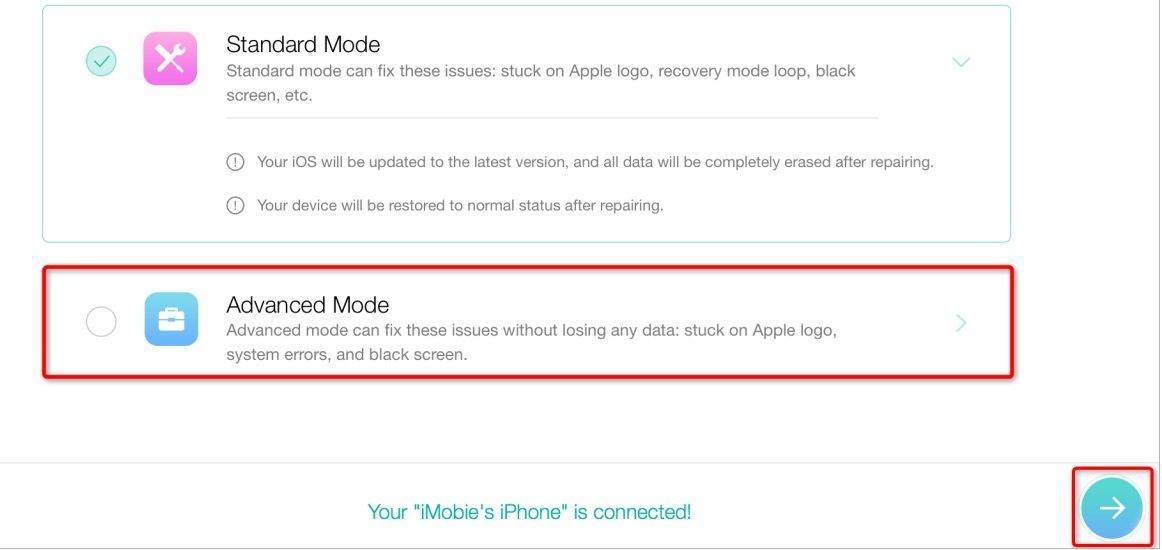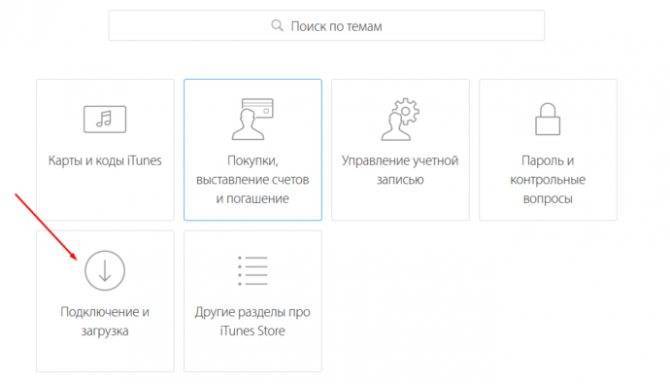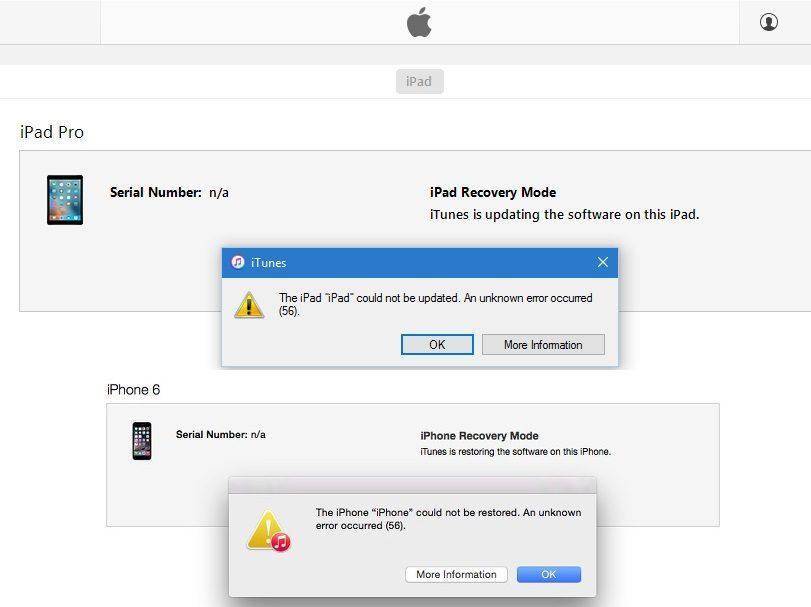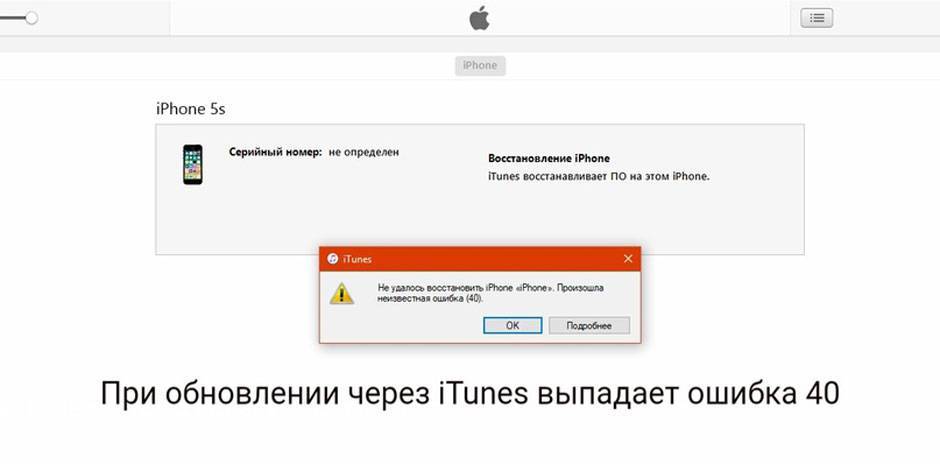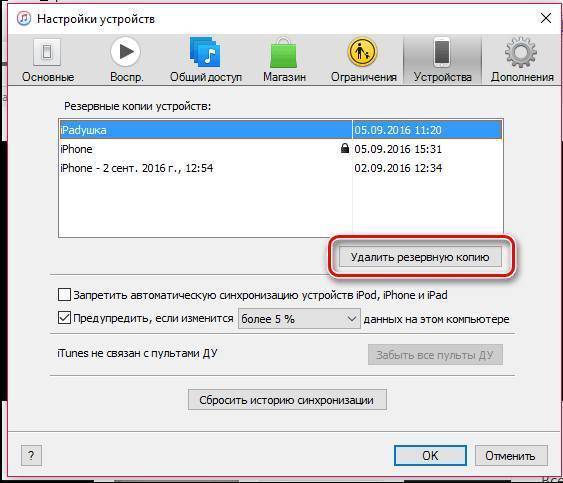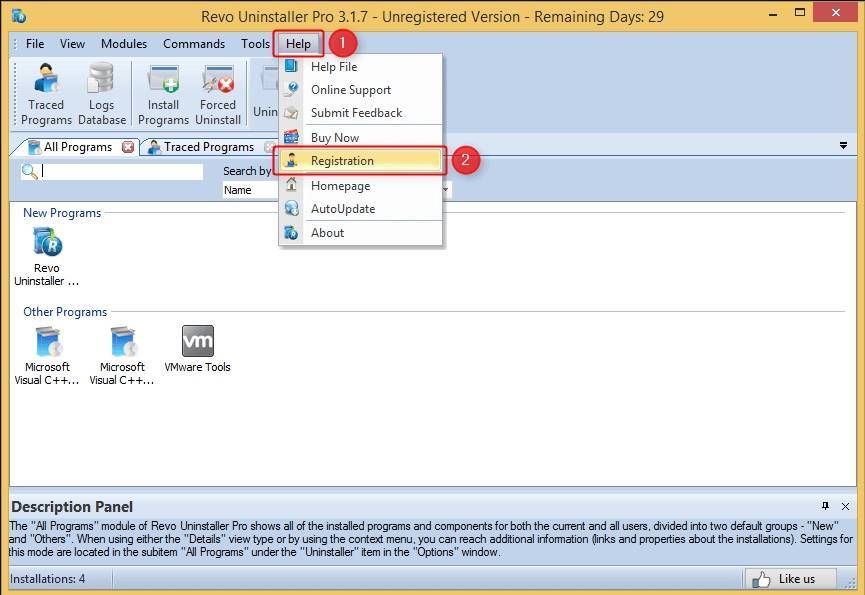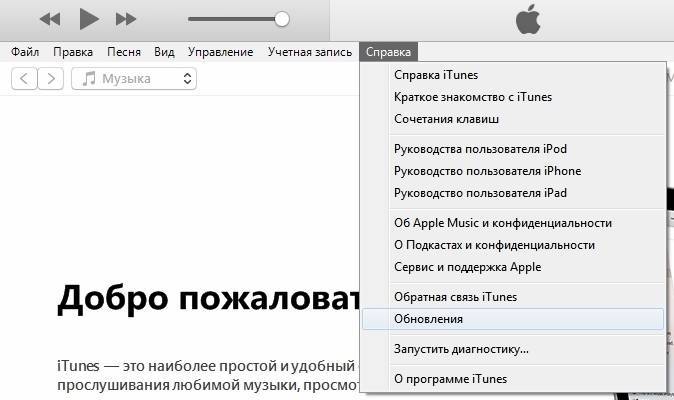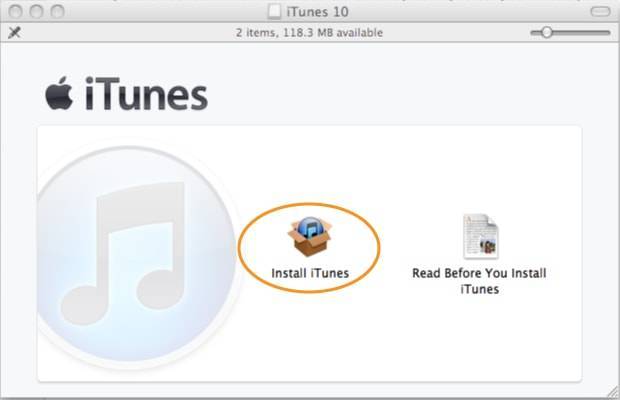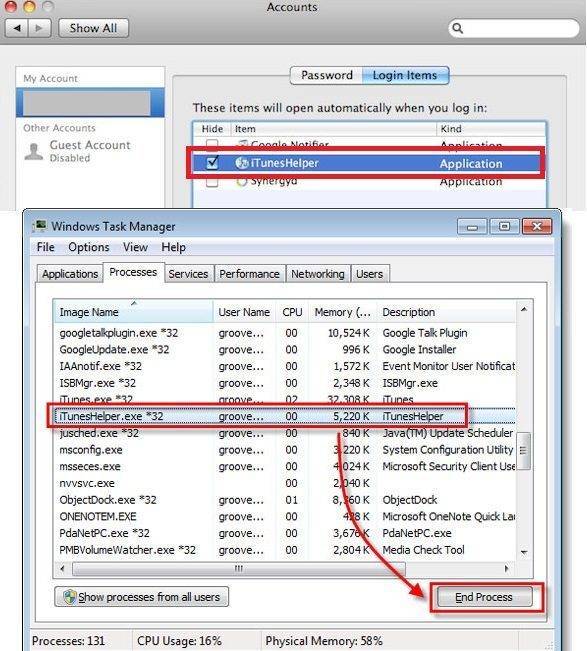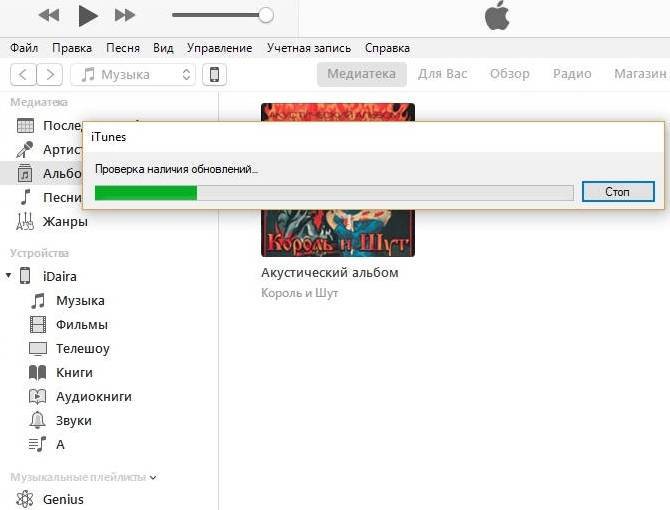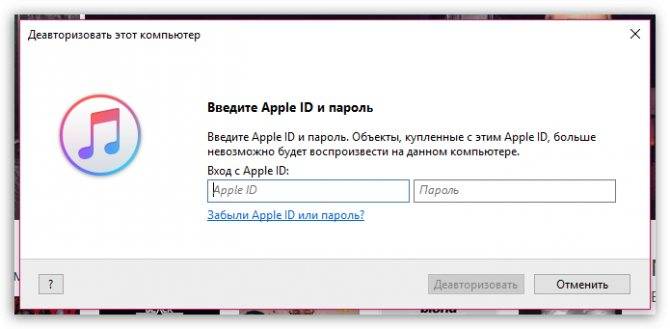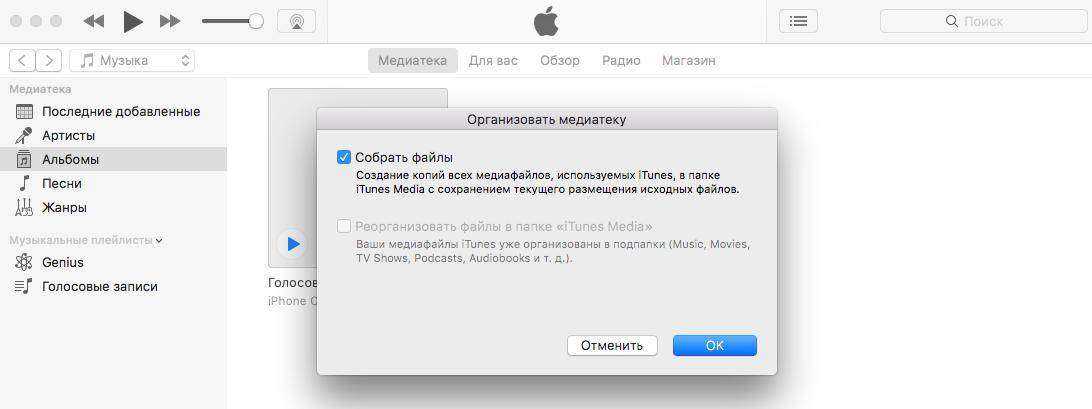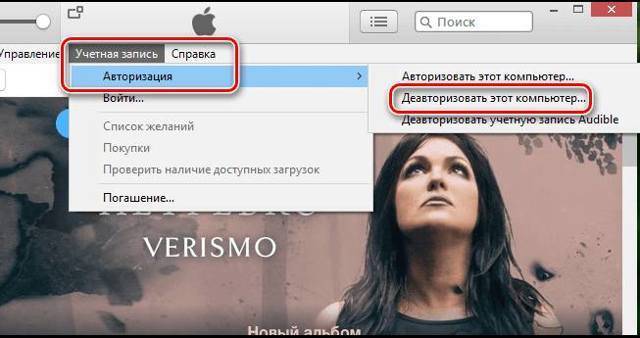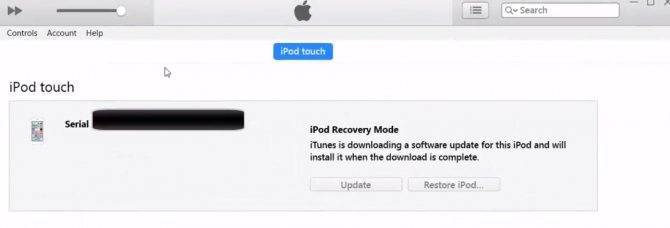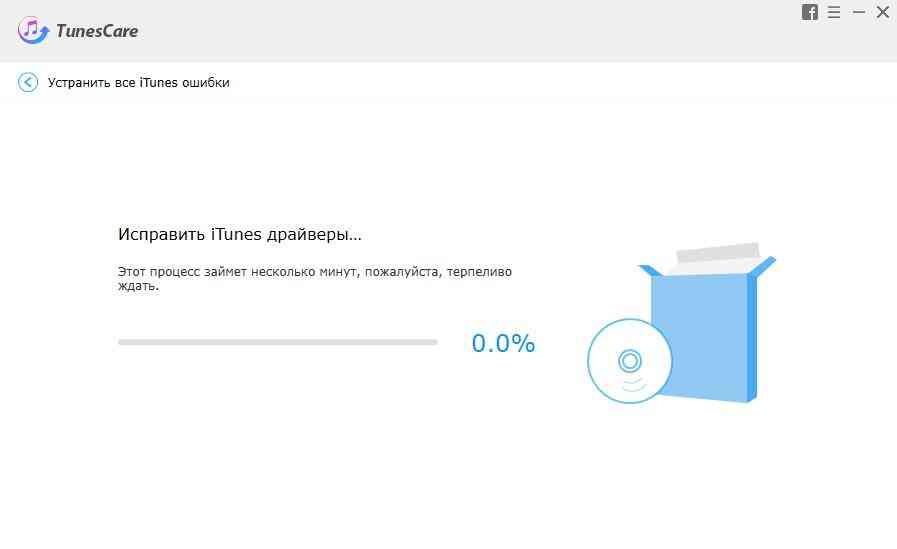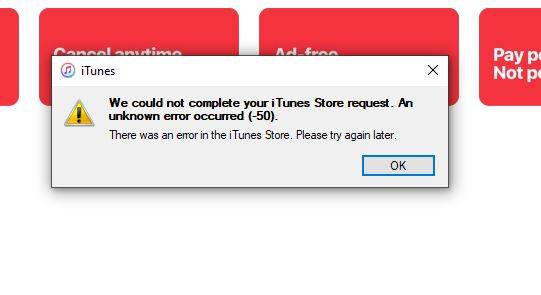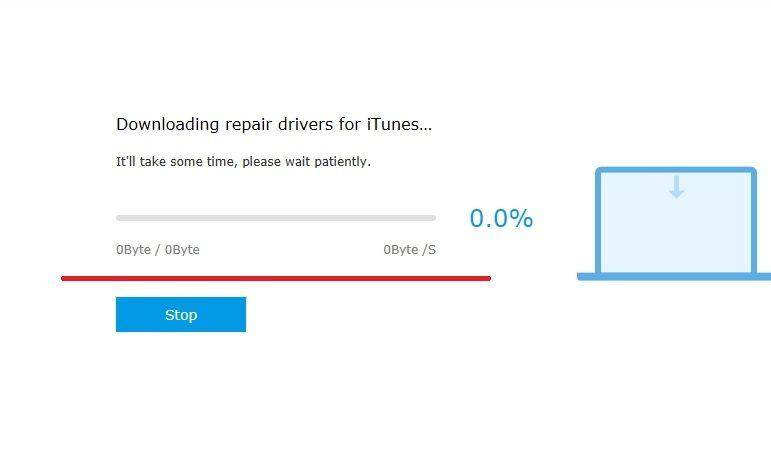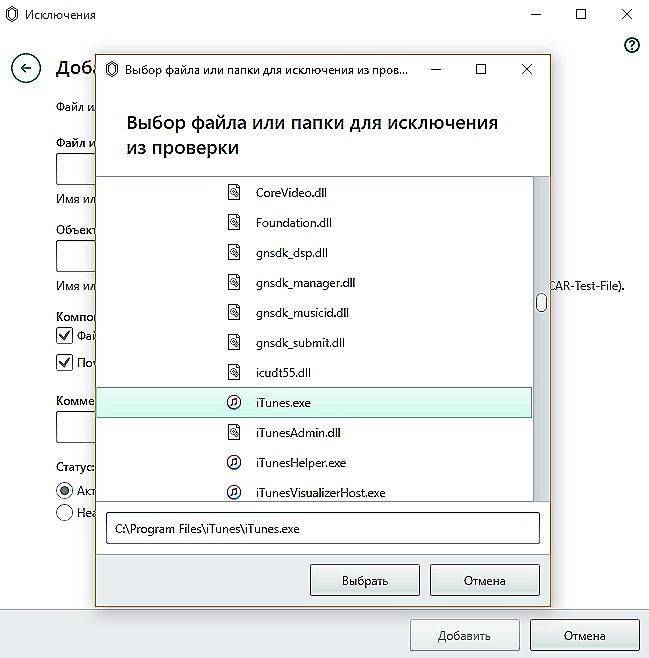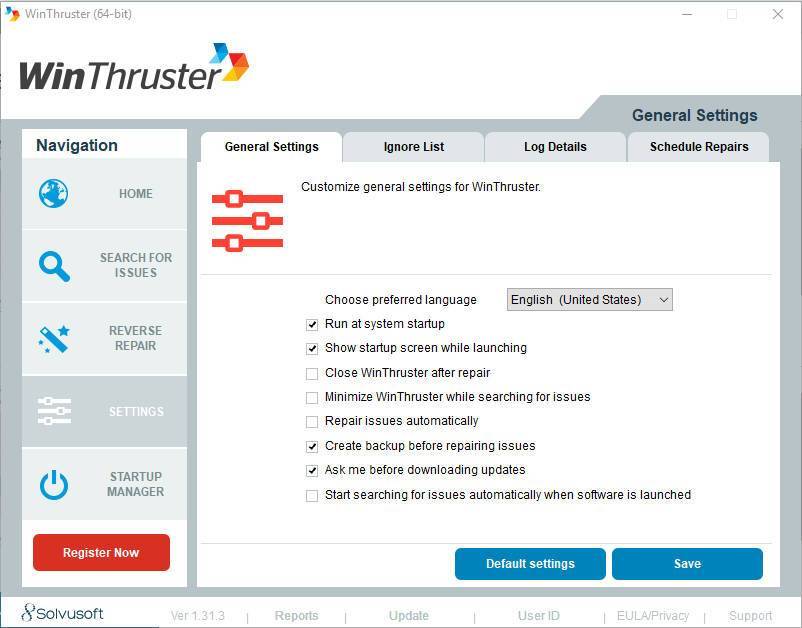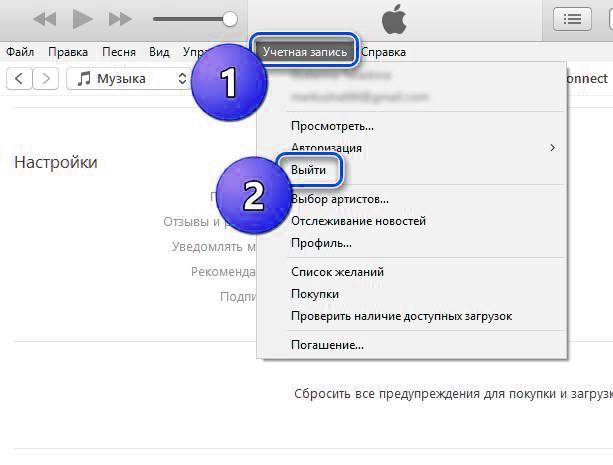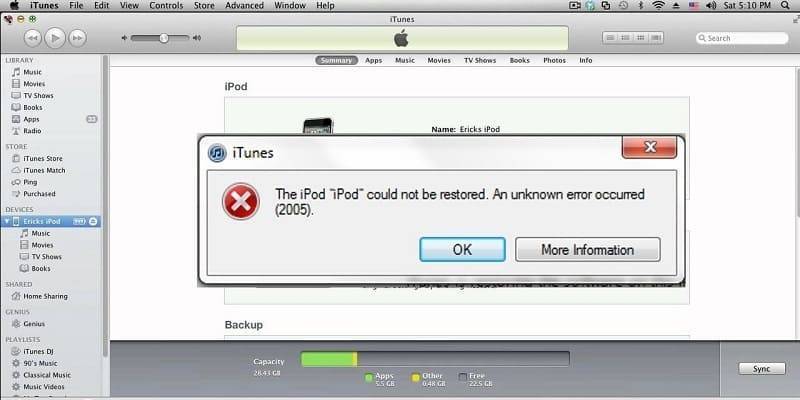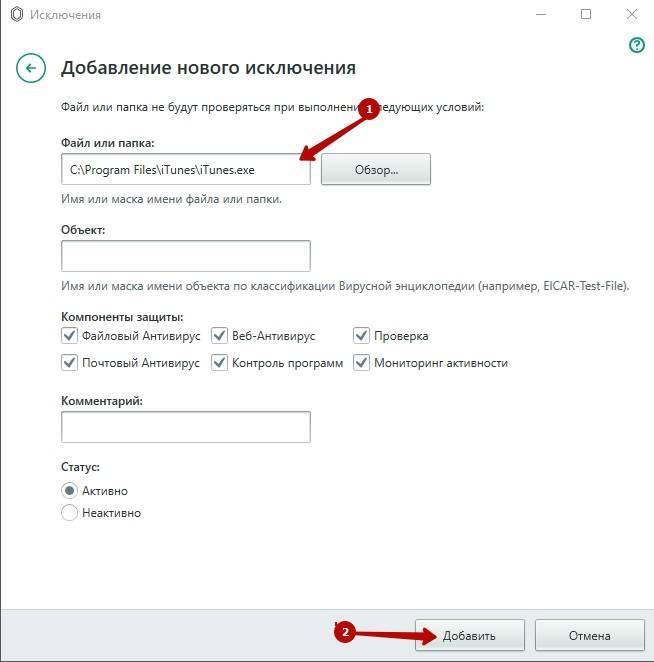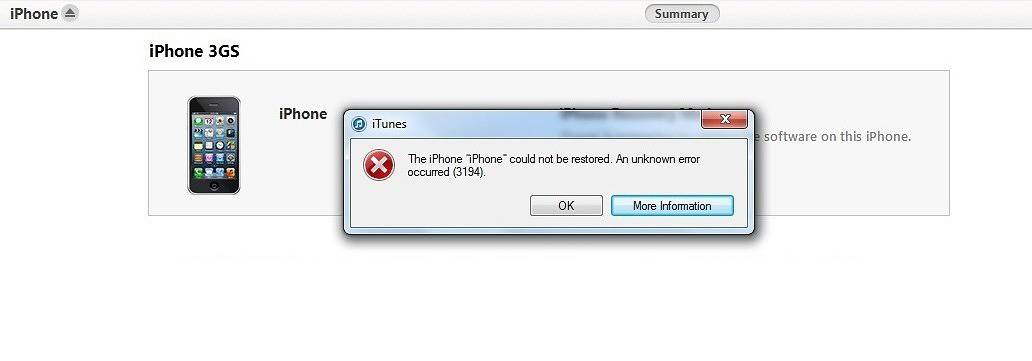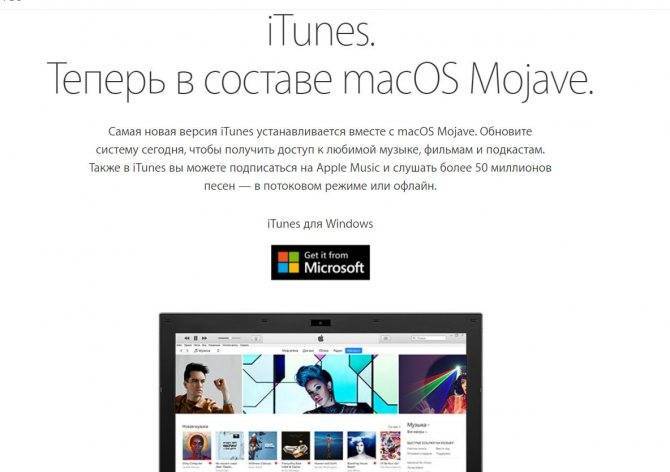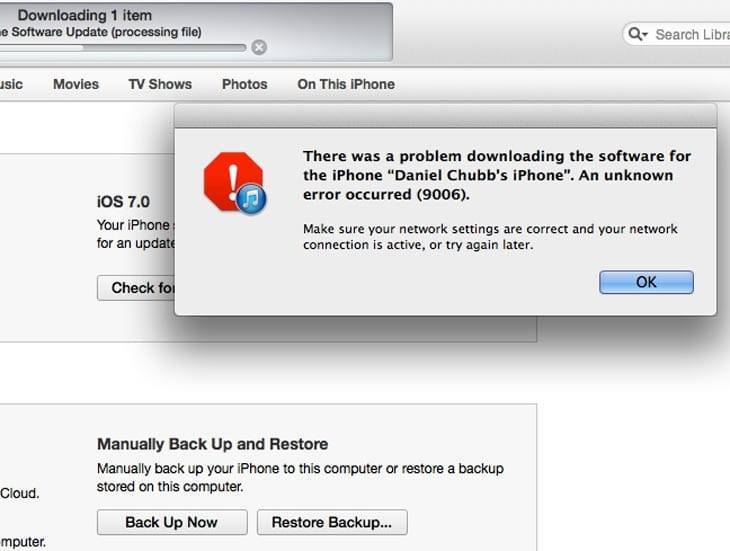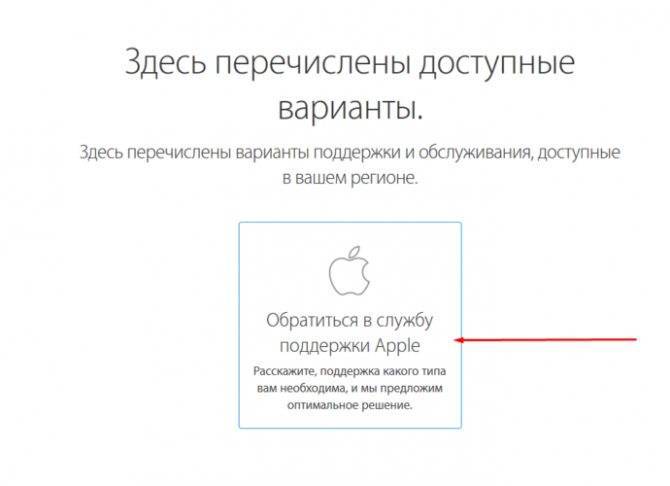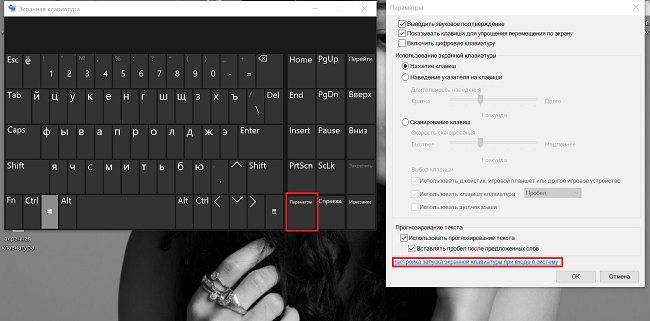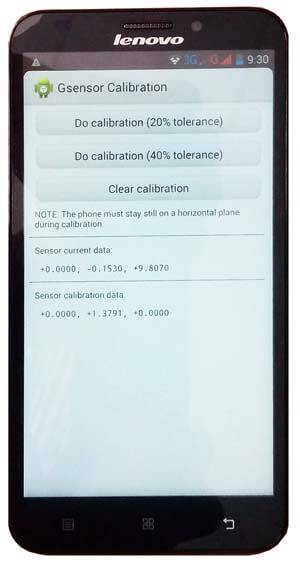Часть 2: Fix ITunes Ошибка 50 Просто и быстро
Шаг 1: Выберите “Восстановить IOS System Recovery”.
Запуск dr. fone на вашем компьютере. Так “Дополнительные инструменты”> “IOS System Recovery”.
Подключите устройство IOS к компьютеру с помощью USB. Нажмите кнопку «Пуск», как только dr. fone распознает устройство.
Шаг 2: Скачать прошивку.
dr. fone распознает устройство и модель когда-то соединял. Вам просто нужно нажать кнопку «Скачать» для загрузки микропрограммы для исправления операционной системы.
Шаг 3: Fix ITunes Ошибка 50.
После загрузки dr. fone начнут ремонтировать ваш IOS. Вскоре устройство будет перезапущен обратно в нормальное русло.
Весь процесс займет не более 10 минут, и вуаля! Ошибка Itunes 50 исчезает, и вы можете продолжать синхронизировать вашу библиотеку!
Устранения ошибок (в том числе при подключении к серверу)
Перед тем как перейти к индивидуальному устранению каждой из возможных ошибок поочередно, попробуйте выполнить следующие действия.
Перезагрузка устройства
Возможно, простая перезагрузка решит проблему, так как все процессы и приложения перезагрузятся вместе с устройством и начнут работать корректно. То есть, этот вариант подходит в том случае, если ошибка возникает из-за самого приложения.
Проверка работоспособности серверов Apple
Если у вас появляется уведомление «Ошибка подключения к серверу Apple ID», то есть способ, с помощью которого можно проверить, действительно ли сервера в данный момент не работают, или же проблема в учетной записи. Переходим по этой ссылке
http://www.apple.com/ru/support/systemstatus/ и в открывшемся списке находим сервис, в который у вас не получается зайти. Данные постоянно обновляются в автоматическом режиме и, если напротив выбранного сервиса вы увидите красный кубик, то это значит, что сейчас он недоступен, необходимо подождать какое-то время. Если же с сервисом все в порядке, проблема кроется в учетной записи.
Проверяем, работают ли сервера
Проверка исправности интернет-соединения
Попробуйте зайти в любое другое приложение, требующее подключение к интернету, и убедитесь, что все страницы в нем будут загружаться. Попробуйте переподключиться к Wi-Fi или мобильному интернету.
Переподключаемся к интернету
Настройка даты и времени
Приложения могут работать некорректно, если на устройстве выставлены неправильные настройки даты и времени. Связано это с тем, что при подключении интернета между данными, хранящимися на устройстве, и серверами приложения происходит обмен информации и проверка сертификатов безопасности.
- Открываем приложение «Настройки».
Переходим в настройки
Переходим в раздел «Основные»
Переходим в раздел «Дата и время»
Включаем функцию «Автоматически»
Переходим в раздел «Выставить дату и время»
Выставляем дату и время
Выход из учетной записи
Возможно, необходимо заново войти в аккаунт через настройки устройства:
- Откройте приложение «Настройки».
Открываем настройки устройства
Переходим к разделу «ITunes и App Store»
Нажимаем на Apple ID
Нажимаем кнопку «Выйти»
Переходим в раздел «ITunes и App Store»
Обновление операционной системы IOS
Ошибка при попытке авторизации может возникнуть в том случае, если на вашем устройстве установлена бета-версия прошивки. Необязательно обновляться до последней IOS 10, но если вы пользуетесь, например, IOS 8.0.1 beta, то следует выполнить обновление системы до версии без приставки beta.
- Откройте приложение «Настройки».
Входим в настройки устройства
Подключаемся к интернету
Переходим в раздел «Основные»
Переходим к разделу «Обновление ПО»
Нажимаем кнопку «Установить»
Дожидаемся окончания обновления
Отключение брандмауэра на компьютере
Если ошибка возникла на компьютере, и вы уверены, что подключение к интернету стабильно, то доступ к сети приложению может блокировать антивирус, а из-за этого и возникает ошибка авторизации.
- Открываем антивирус, установленный на вашем компьютере.
Переходим в раздел «Инструменты»
Открываем дополнение «Брандмауэр»
Переходим в раздел Firewall
Убираем значок в виде огня напротив необходимого приложения
Обновление приложения
Приложение ITunes на компьютере не всегда обновляется автоматически, так иногда необходимо обновить его вручную:
- Открываем ITuens через меню компьютера.
Переходим в раздел «Обновления»
Нажимаем кнопку «Загрузить ITunes»
Сброс пароля
Возможно, из-за сбоев на серверах Apple, пароль от вашего аккаунта стал недействительным, то есть, его стоит восстановить:
Устранение ошибки «Этот Apple >Если у вас возникла данная проблема, значит, по каким-то причинам ваш аккаунт не может взаимодействовать с сервисами Apple. В этом, скорее всего, нет вашей вины, поэтому единственное, что можно сделать — обратиться в службу поддержки Apple.
- Переходим на сайт поддержки Apple и нажимаем кнопку «Обратиться в службу поддержки».
Нажимаем кнопку «Обратиться в службу поддержки»
Нажимаем кнопку «Справка»
Переходим к разделу Apple ID
Переходим к разделу «Другие разделы идентификатор Apple ID»
Выбираем вариант «Тема отсутствуем в списке»
Нажимаем кнопку «Продолжить»
Выбираем способ связи с поддержкой
На Mac OS
- Разверните основное меню Mac OS, кликнув по логотипу Apple.
Разворачиваем главное меню
Нажимаем кнопку «Завершить сеанс…»
Нажимаем кнопку «Завершить сеанс»
Входим под аккаунтом администратора
На Windows
- На клавиатуре одновременно зажмите комбинацию клавиш Ctrl+Alt+Delete.
Зажимаем кнопки Ctrl+Alt+Delete
Выбираем вариант «Сменить пользователя»
Входим под аккаунтом администратора
Измените DNS, который использует ваш компьютер.
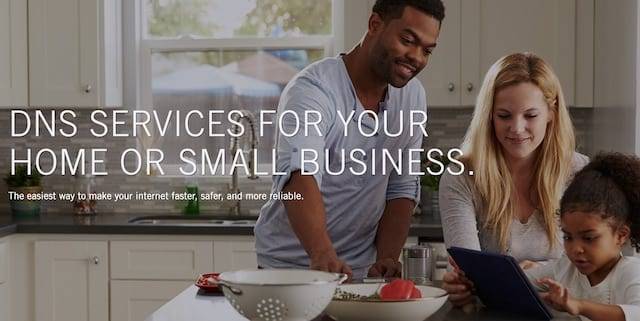
Хороший DNS может сделать ваш Интернет быстрее, безопаснее и надежнее. Изображение из OpenDNS.
Ваш DNS (система доменных имен) влияет на способ доступа компьютера к Интернету. По умолчанию ваш интернет-провайдер устанавливает DNS. Но вы всегда можете изменить его на потенциально более безопасные и быстрые альтернативы, такие как OpenDNS или Google Public DNS.
Смена DNS – удачное решение для многих пользователей. Это можно сделать двумя способами: на маршрутизаторе или на устройстве.
Следуйте инструкциям производителя, чтобы изменить DNS на вашем маршрутизаторе, чтобы повлиять на все устройства в вашей сети. Или следуйте нашим инструкциям ниже для Mac и ПК.
Сайты для отправки SMS сообщений
Что делать если на балансе закончились средства и нет возможности взять обещанный платеж? В Интернете есть множество сервисов, которые позволяют отправить SMS сообщений на любой номер. Большинство бесплатны и не требуют регистрации. Мы советуем использовать официальные сервисы. Все что от вас требуется – авторизоваться в системе используя номер вашего телефона и пароль для входа(код придёт в сообщении после заполнения формы). Например от МТС или Теле2
- Послать сообщение с сайта Теле2. Сервис доступен только для клиентов сети Tele2 (на другие номера не отправит). Указывать номер нужно без кода оператора – пишем только 8 последних цифр. Регистрация и вход на сайт не требуется.
- Отправка SMS с сайта МТС. Абонентам МТС придется авторизоваться в системе и перед отправкой получить код подтверждения. После ввода кода пройдите тест в самом низу и подтвердите что вы “Не робот”. Вот так выглядит сама форма.
Форма отправки SMS с сайта МТС
Обратите внимание, что длина бесплатных сообщений ограничена 140 символами. Отправить длинное послание не получится, а отослать краткое содержательное уведомление через сервис рассылки в самый раз
СимптомыSymptoms
При записи данных на физический диск в журнал системных событий могут регистрироваться следующие два сообщения о событиях:When information is being written to the physical disk, the following two event messages may be logged in the system event log:
Event ID: 50 Event Type: Warning Event Source: Ftdisk Description: The system was attempting to transfer file data from buffers to DeviceHarddiskVolume4. The write operation failed, and only some of the data may have been written to the file. Data: 0000: 00 00 04 00 02 00 56 00 0008: 00 00 00 00 32 00 04 80 0010: 00 00 00 00 00 00 00 00 0018: 00 00 00 00 00 00 00 00 0020: 00 00 00 00 00 00 00 00 0028: 11 00 00 80 Event ID: 26 Event Type: InformationEvent Source: Application PopupDescription: Windows – Delayed Write Failed : Windows was unable to save all the data for the file DeviceHarddiskVolume4Program FilesMicrosoft SQL ServerMSSQL$INSTANCETWOLOGERRORLOG. The data has been lost. This error may be caused by a failure of your computer hardware or network connection. Please try to save this file elsewhere.
Эти сообщения с ИДЕНТИФИКАТОРами событий означают то же самое и генерируются по тем же причинам. These event ID messages mean exactly the same thing and are generated for the same reasons. В рамках этой статьи описывается только сообщение с кодом события 50.For the purposes of this article, only the event ID 50 message is described.
Устройство и путь в описании и конкретные шестнадцатеричные данные будут различаться. The device and path in the description and the specific hexadecimal data will vary.
Устраняем ошибки 3002 и 3194
Ошибка 3194 в iTunes при восстановлении прошивки возникает тогда, когда присутствуют определенные проблемы, не позволяющие получить устройству доступ к серверу gs.apple.com. Среди наиболее частых причин данной проблемы стоит отметить измененный файл Hosts, а также полное отсутствие сохраненных ранее SHSH, которые требуются для проведения даунгрейда. Также не стоит исключать и такую ситуацию, что сервера компании Apple на данный момент являются просто перегруженными, поэтому повторите попытку запроса через определенное время, и вполне возможно, что для устранения проблемы вам не потребуются какие-то дополнительные манипуляции.
Как запустить Диагностику Apple?
Шаг 1. Отключите все устройства кроме мыши, клавиатуры, сетевого кабеля и монитора.
Шаг 2. Выключите компьютер.
Шаг 3. Включайте компьютер и жмите кнопку D. Держите её до появления специального экрана с выбором языка.
Шаг 4. Выбирайте русский язык и проверка начнётся автоматически. Длится она не очень долго – 2-3 минуты.
Если у вас не запускается обычная диагностика, то при загрузке нажмите Option+D и диагностика начнётся с использованием интернета. Например, мне так и пришлось сделать, ибо я давно поменял в Макбуке жесткие диски и раздела восстановления у меня, естественно, уже нет. Такая картинка может провисеть 5 минут. Если зависло, то перезагрузите компьютер.
Вот как выглядит диагностика на MacBook Pro 2011. В начале находим и выбираем строку “Выбрать русский как главный язык”:
После этого жмём “Тест”:
Ошибки Itunes Error 050
Частичный список ошибок Itunes Error 050 iTunes:
- «Ошибка программного обеспечения Itunes Error 050. «
- «Недопустимая программа Win32: Itunes Error 050»
- «Itunes Error 050 столкнулся с проблемой и закроется. «
- “Файл Itunes Error 050 не найден.”
- “Отсутствует файл Itunes Error 050.”
- “Ошибка запуска программы: Itunes Error 050.”
- «Itunes Error 050 не работает. «
- «Itunes Error 050 выйти. «
- «Неверный путь к программе: Itunes Error 050. «
Обычно ошибки Itunes Error 050 с iTunes возникают во время запуска или завершения работы, в то время как программы, связанные с Itunes Error 050, выполняются, или редко во время последовательности обновления ОС
Отслеживание того, когда и где возникает ошибка Itunes Error 050, является важной информацией при устранении проблемы
Признаки ошибки 50
- Появляется сообщение “Ошибка 50” и окно активной программы вылетает.
- Ваш компьютер часто прекращает работу после отображения ошибки 50 при запуске определенной программы.
- Отображается “Windows 7 Error Code 50”.
- Windows медленно работает и медленно реагирует на ввод с мыши или клавиатуры.
- Компьютер периодически “зависает” на несколько секунд.
Такие сообщения об ошибках 50 могут появляться в процессе установки программы, когда запущена программа, связанная с Microsoft Corporation (например, Windows 7), при запуске или завершении работы Windows, или даже при установке операционной системы Windows
Отслеживание момента появления ошибки 50 является важной информацией при устранении проблемы
Часть 4: Переустановите Itunes исправить Itunes ошибка 50
Другой вариант, вы можете попробовать, чтобы исправить ITunes Ошибка 50 является переустановить Itunes, так как ваш файл может быть поврежден получил из-за неисправности сети. Вы должны установить последнюю версию. Вот как вы можете сделать это.
Для Windows
1. Нажмите кнопку «Пуск».
2. Нажмите кнопку «Панель управления».
3. Нажмите либо «Add / Remove Programs», если вы используете «Программа деинсталлировать Windows XP или если вы используете Windows Vista & 7.
4. Удалить ITunes, Bonjour и MobileMe.
5. Перезагрузите компьютер.
6. Загрузите последнюю версию ITunes по этой ссылке: https://www. apple. com/itunes/download/
7. Откройте установочный файл и следуйте настройкам до конца.
Для Mac
1. Удалите файл ITunes от «Application».
2. Загрузите последнюю версию ITunes по этой ссылке: https://www. apple. com/itunes/download/
3. Дважды щелкните файл установки и следить за процессом до конца, а затем нажмите кнопку «Готово»
4. И, наконец, запустите ITunes, чтобы завершить установку, а затем получить доступ к нему, чтобы увидеть, если ошибка Itunes 50 была решена.
Как запустить Диагностику Apple?
Шаг 1. Отключите все устройства кроме мыши, клавиатуры, сетевого кабеля и монитора.
Шаг 2. Выключите компьютер.
Шаг 3. Включайте компьютер и жмите кнопку D. Держите её до появления специального экрана с выбором языка.
Шаг 4. Выбирайте русский язык и проверка начнётся автоматически. Длится она не очень долго – 2-3 минуты.
Если у вас не запускается обычная диагностика, то при загрузке нажмите Option+D и диагностика начнётся с использованием интернета. Например, мне так и пришлось сделать, ибо я давно поменял в Макбуке жесткие диски и раздела восстановления у меня, естественно, уже нет. Такая картинка может провисеть 5 минут. Если зависло, то перезагрузите компьютер.
Вот как выглядит диагностика на MacBook Pro 2011. В начале находим и выбираем строку “Выбрать русский как главный язык”:
После этого жмём “Тест”:
СимптомыSymptoms
При записи данных на физический диск в журнал системных событий могут регистрироваться следующие два сообщения о событиях:When information is being written to the physical disk, the following two event messages may be logged in the system event log:
Event ID: 50 Event Type: Warning Event Source: Ftdisk Description: {Lost Delayed-Write Data} The system was attempting to transfer file data from buffers to DeviceHarddiskVolume4. The write operation failed, and only some of the data may have been written to the file.Data: 0000: 00 00 04 00 02 00 56 00 0008: 00 00 00 00 32 00 04 80 0010: 00 00 00 00 00 00 00 00 0018: 00 00 00 00 00 00 00 00 0020: 00 00 00 00 00 00 00 00 0028: 11 00 00 80 Event ID: 26 Event Type: InformationEvent Source: Application PopupDescription: Windows – Delayed Write Failed : Windows was unable to save all the data for the file DeviceHarddiskVolume4Program FilesMicrosoft SQL ServerMSSQL$INSTANCETWOLOGERRORLOG. The data has been lost. This error may be caused by a failure of your computer hardware or network connection.Please try to save this file elsewhere.
Эти сообщения с ИДЕНТИФИКАТОРами событий означают то же самое и генерируются по тем же причинам.These event ID messages mean exactly the same thing and are generated for the same reasons. В рамках этой статьи описывается только сообщение с кодом события 50.For the purposes of this article, only the event ID 50 message is described.
Примечание
Устройство и путь в описании и конкретные шестнадцатеричные данные будут различаться.The device and path in the description and the specific hexadecimal data will vary.
Почему возникает ошибка времени выполнения 50?
Сбой во время запуска iTunes или во время выполнения, как правило, когда вы столкнетесь с «Itunes Error 050». Вот три наиболее распространенные причины, по которым происходят ошибки во время выполнения ошибки 50:
Ошибка 50 Crash – программа обнаружила ошибку 50 из-за указанной задачи и завершила работу программы. Как правило, это результат того, что iTunes не понимает входные данные или не знает, что выводить в ответ.
Утечка памяти «Itunes Error 050» – последствия утечки памяти iTunes связаны с неисправной операционной системой. Возможные искры включают сбой освобождения, который произошел в программе, отличной от C ++, когда поврежденный код сборки неправильно выполняет бесконечный цикл.
Ошибка 50 Logic Error – Логическая ошибка вызывает неправильный вывод, даже если пользователь дал действительные входные данные. Это видно, когда исходный код Apple Inc. включает дефект в анализе входных данных.
Apple Inc. проблемы файла Itunes Error 050 в большинстве случаев связаны с повреждением, отсутствием или заражением файлов iTunes. Обычно, установка новой версии файла Apple Inc. позволяет устранить проблему, из-за которой возникает ошибка. Кроме того, некоторые ошибки Itunes Error 050 могут возникать по причине наличия неправильных ссылок на реестр. По этой причине для очистки недействительных записей рекомендуется выполнить сканирование реестра.
Восстановление загрузчика Windows 7
Нужен хороший совет, как произвести восстановление загрузчика Windows 7 , если восстановление запуска с помощью установочного диска семёрки не помогло. Вкратце объясню в чём дело: на компьютере сначала была установлена Windows 7, затем второй системой понадобилась Windows XP, после установки естественно запускалась она одна, для загрузки двух операционных систем использовал программу EasyBCD. В дальнейшем XP стала не нужна и раздел на котором она находилась я форматировал из Windows 7. Сейчас при загрузке кроме чёрного экрана ничего. Что можно предпринять в таком случае? Поподробнее если можно. Сергей.
Запуск скорой помощи в Дисковой утилите
В случае, если вы столкнулись с этой проблемой при попытке скопировать носитель на внешнее пространство, например, на внешний жесткий диск или флэш-диск, вы можете иметь дело с поврежденными файлами, которые не позволяют завершить эту операцию.
Некоторые пользователи, столкнувшиеся с той же проблемой, подтвердили, что смогли решить эту проблему, запустив функцию «Первая помощь» Дисковой утилиты как на внешнем диске, так и на диске ОС.
Чтобы запустить функцию «Первая помощь» в Disk Utility, выполните следующие действия:
- Нажмите на приложение Finder, расположенное на панели действий в нижней части экрана.
Открытие приложения Finding
- Зайдя в приложение Finder, нажмите кнопку «Перейти» (расположена на панели ленты вверху) и выберите «Утилиты» в контекстном меню.
Доступ к меню утилит
- Когда вы окажетесь в разделе «Утилиты», просто нажмите «Дисковая утилита» в списке доступных опций.
Открытие Дисковой утилиты на Mac
- На экране Disk Utility начните с нажатия на загрузочный диск (левая часть экрана), затем щелкните значок «Первая помощь» (в верхней части экрана).
Запуск утилиты первой помощи на загрузочном диске
- При появлении запроса на подтверждение нажмите «Запустить». После того, как вы это сделаете, утилита начнет проверять весь том на наличие ошибок, а затем восстановит проблемные файлы, если будут найдены какие-либо экземпляры.
Первая помощь при загрузке Примечание. Если ошибок не обнаружено, вы получите сообщение об успехе с зеленой галочкой.
- После завершения операции повторите шаги 4–6 для внешнего диска, у которого возникли проблемы при копировании файлов с / на.
- После того, как вы успешно запустили First Aid на каждом уязвимом диске, перезапустите ваш Macintosh и посмотрите, исправлена ли проблема при следующем запуске системы.
Если проблема все еще возникает, перейдите к следующему способу ниже
Признаки ошибки 50
- Появляется сообщение “Ошибка 50” и окно активной программы вылетает.
- Ваш компьютер часто прекращает работу после отображения ошибки 50 при запуске определенной программы.
- Отображается “Windows 7 Error Code 50”.
- Windows медленно работает и медленно реагирует на ввод с мыши или клавиатуры.
- Компьютер периодически “зависает” на несколько секунд.
Такие сообщения об ошибках 50 могут появляться в процессе установки программы, когда запущена программа, связанная с Microsoft Corporation (например, Windows 7), при запуске или завершении работы Windows, или даже при установке операционной системы Windows
Отслеживание момента появления ошибки 50 является важной информацией при устранении проблемы
Способы устранения ошибки 50
Способ 1: перезапуск компьютера и Apple-устройства
Ошибка 50 может появиться из-за обычного системного сбоя, который мог возникнуть как по вине компьютера, так и Apple-устройства.
Просто выполните перезагрузку компьютера и вашего iPhone. В случае с iPhone рекомендуем выполнить принудительную перезагрузку: зажмите одновременно клавиши включения о «Домой» на 10 секунд. Клавиши можно отпустить только тогда, когда произойдет резкое отключение устройства.

Способ 2: чистка папки iTunes_Control
Ошибка 50 могла возникнуть и из-за некорректных данных в папке iTunes_Control. Все, что вам понадобится в данном случае – это удалить данную папку на устройстве.
В данном случае вам потребуется прибегнуть к помощи файлового менеджера. Мы вам рекомендуем воспользоваться программой iTools – мощной альтернативной iTunes с функцией файлового менеджера.
Попав в память устройства, вам потребуется удалить папку iTunes_Control, а затем выполнить перезагрузку устройства.
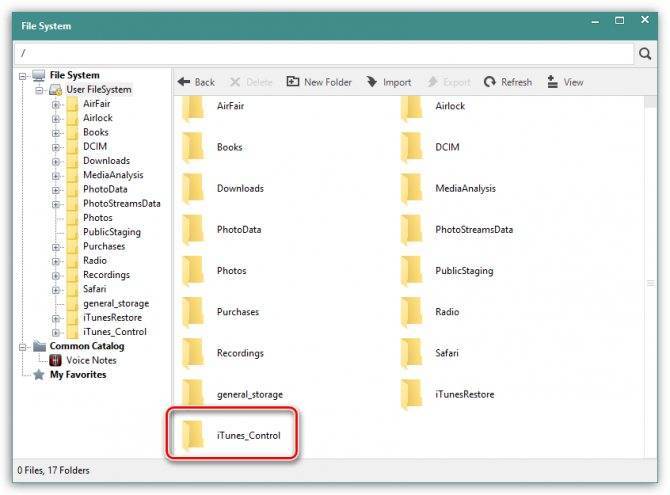
Способ 3: отключение антивируса и брандмауэра
Антивирус или брандмауэр может мешать iTunes связаться с серверами Apple, в связи с чем на экране появляется ошибка 50.
Просто отключите на время работу всех защитных программ и проверьте наличие ошибки.
Способ 5: переустановка iTunes
Ошибка 50 могла возникнуть и по вине некорректной работы программы iTunes. В данном случае мы хотим предложить вам выполнить переустановку программы.
Но прежде чем вы установите новую версию iTunes, старую необходимо удалить с компьютера, но сделать это необходимо полностью. Для данной цели рекомендуем вам воспользоваться программой Revo Uninstaller. Более подробно о полном удалении iTunes мы уже рассказывали в одной из наших статей.
И только после того, как вы удалите iTunes и перезагрузите компьютер, можно приступать к загрузке и установке свежей версии медиакомбайна.
Корень проблем Itunes Error 050
Заражение вредоносными программами, недопустимые записи реестра iTunes или отсутствующие или поврежденные файлы Itunes Error 050 могут создать эти ошибки Itunes Error 050.
В основном, осложнения Itunes Error 050 связаны с:
- Поврежденные ключи реестра Windows, связанные с Itunes Error 050 / iTunes.
- Файл Itunes Error 050 поврежден от вирусной инфекции.
- Другая программа (не связанная с iTunes) удалила Itunes Error 050 злонамеренно или по ошибке.
- Itunes Error 050 конфликтует с другой программой (общим файлом).
- Поврежденная загрузка или неполная установка программного обеспечения iTunes.
Продукт Solvusoft
Совместима с Windows 2000, XP, Vista, 7, 8, 10 и 11
4 исправления распространенных проблем с iTunes для Windows XP
Прежде всего, мы предлагаем удалить iTunes с панели управления «Установка и удаление программ», а затем установить последнюю версию iTunes, загруженную с Apple.com. Это может исправить некоторые проблемы со старыми версиями. Apple также предлагает обновлять антивирусное программное обеспечение. Теперь перейдем к некоторым более конкретным вопросам.
Проблема № 1
Причина: Windows настроена на отображение низкокачественной цветовой палитры и, следовательно, не может корректно отображать окно iTunes, когда требуется высококачественный цвет.
Решение: Убедитесь, что Windows настроена на отображение 32-битного цвета на панели управления дисплеем. Это будет на вкладке «Настройки», как «Качество цвета».
Проблема № 2
причинаЭта проблема может быть вызвана проблемой с цифровой подписью драйверов Windows XP.
Решение: Заново зарегистрировать некоторые драйверы для Windows XP (Скопировано из источника: http://support.apple.com/kb/TS1539)
- Отключите iPod от компьютера и закройте iTunes.
- основной момент все из следующих 10 строк текста, которые начинаются с regsvr32, а затем выберите копия от редактировать Меню вашего веб-браузера:
Проблема № 3
причина: Поврежденные файлы настроек или, возможно, устаревшие плагины. Решение: Удалить настройки и сторонние плагины. Удалите следующие папки:
- C: Documents and Settings Ваше имя пользователя здесь Application Data Apple Computer iTunes
- C: Documents and Settings Ваше имя пользователя здесь Локальные настройки Данные приложения Apple Computer iTunes
- C: Documents and Settings Все пользователи Данные приложения Apple Computer iTunes SC Info
Задача № 4
причинаApple не предоставляет причину этой проблемы, но, похоже, что-то связано с аудио-настройками QuickTime Player. Решение: Переустановите QuickTime Нажмите «Панель управления» в меню «Пуск», затем выберите «Установка и удаление программ». Выберите QuickTime из списка, затем нажмите кнопку «Удалить», чтобы начать процесс удаления. Скачайте и запустите установщик QuickTime без iTunes отсюда.
Есть и другие проблемы, такие как неработающие ссылки iTunes
но Сайкат это покрыл.
Часть 2: Fix ITunes Ошибка 50 Просто и быстро
dr. fone — IOS восстановления системы
Другой вариант, вы можете попробовать, чтобы исправить ITunes Ошибка 50 является переустановить Itunes, так как ваш файл может быть поврежден получил из-за неисправности сети. Вы должны установить последнюю версию. Вот как вы можете сделать это.
Для Windows
1. Нажмите кнопку «Пуск».
2. Нажмите кнопку «Панель управления».
3. Нажмите либо «Add / Remove Programs», если вы используете «Программа деинсталлировать Windows XP или если вы используете Windows Vista & 7.
4. Удалить ITunes, Bonjour и MobileMe.
5. Перезагрузите компьютер.
6. Загрузите последнюю версию ITunes по этой ссылке: https://www. apple. com/itunes/download/
7. Откройте установочный файл и следуйте настройкам до конца.
1. Удалите файл ITunes от «Application».
2. Загрузите последнюю версию ITunes по этой ссылке: https://www. apple. com/itunes/download/
3. Дважды щелкните файл установки и следить за процессом до конца, а затем нажмите кнопку «Готово»
4. И, наконец, запустите ITunes, чтобы завершить установку, а затем получить доступ к нему, чтобы увидеть, если ошибка Itunes 50 была решена.
Ошибка 38
Данная проблема чаще всего встречается у тех людей, которые отправляют сообщения на номера других мобильных операторов. Например, клиент «Теле2» пытается отправить сообщение абоненту «Билайн» и возникает сбой. Также данная ошибка может возникнуть, если баланс телефона нулевой или отрицательный. В таком случае справиться с проблемой опять же не составляет труда:
- Открываем «Сообщения».
- Выбираем графу «Настройки» (встроенное меню в правом верхнем углу экрана).
- Находим графу «Ответ по тому же каналу», снимаем с него галочку.
- Далее выполняем перезагрузку устройства. Для получения необходимого результата вытащите карту и вставьте ее заново.
( 1 оценка, среднее 5 из 5 )
Стандартные способы устранения ошибок в iTunes
Большую часть ошибок в iTunes можно устранить самостоятельно:
- Удалите или завершите программы на компьютере, которые могут блокировать подклюечние iTunes к серверу обновления Apple.
- Отключите ПО безопасности на время восстановления или обновления iPhone и iPad.
- Используйте оригинальный кабель USB для подключения iOS-устройств к компьютеру. Иначе возможно такое. Попробуйте его заменить.
- . На стационарном компьютере следует использовать USB-порты расположенные на материнской плате. К портам USB на мультимедийной клавиатуре, USB-концентраторе или на лицевой панели системного блока подключать iPhone или iPad не рекомендуется — могут возникнуть ошибки с подключением устройства.
- Восстановите/обновите iPhone/iPad на другом компьютере Windows или Mac.
В таблице расшифрованы все известные коды ошибок iTunes при восстановлении, обновлении, синхронизации и загрузке контента из iTunes Store и приведены возможные варианты их устранения.
Последнее обновление данных: 29 сентября 2015 года
История изменений: 29.09.2015 — Добавили «Стандартные методы устранения ошибок в iTunes», актуализировали информацию и добавили полезные ссылки.
Они скачивание
dr. fone инструментарий – IOS восстановления системы
Закрепить с различными системными проблемами IOS, как режим восстановления, белый логотип Apple, черный экран, обхвата на старте, и т. д.
dr. fone инструментарий – IOS восстановления данных
Восстановить потерянные или удаленные контакты, сообщения, фотографии, заметки и т. д. с iPhone, IPad и IPod Touch.
I keep getting a message when I sync my ipod touch saying “Itunes could not copy “name of the song” to the ipod “name of ipod” because an unknown error occurred (-50)” Plus not all my songs are syncing only partially. I have tried alot of things and read discussions relating to this issue and I’m becoming very fustrated with situation. Thank you!
iPod touch, iOS 5.1.1
Posted on Aug 13, 2012 10:08 AM
Как исправить ошибку -50 в Mac OS?
-50 в Mac OS – это ошибка, которая появляется во время копирования файла в Mac OS из одной папки в другую или с одного диска на другой
Неважно, копируете ли вы документ, картинку или целую папку – ошибка -50 в Mac OS может проявиться. В сообщении ошибки также может говориться:
Данная проблема могла возникнуть по следующим причинам:
- поврежденные программы или системные файлы;
- устаревшее программное обеспечение или система;
- некорректные настройки системы;
- проблемы аппаратного характера;
- проблемы с кэшем или мусорными файлами.
Однако, -50 в Mac OS может возникнуть также и из-за заражения системы вирусами. В связи с этим, если вы заметили на своем Mac присутствие вирусов, то мы рекомендуем вам в срочном порядке провести полное сканирование свой системы на наличие незванных гостей, способных вызывать ошибку -50 в Mac OS.
Если вы все проверили и ничего, к счастью, не нашли, то давайте перейдем к списку методов, которое, возможно, помогут вам решить возникшую проблему.
Часть 4: Переустановите Itunes исправить Itunes ошибка 50
Другой вариант, вы можете попробовать, чтобы исправить ITunes Ошибка 50 является переустановить Itunes, так как ваш файл может быть поврежден получил из-за неисправности сети. Вы должны установить последнюю версию. Вот как вы можете сделать это.
Для Windows
1. Нажмите кнопку «Пуск».
2. Нажмите кнопку «Панель управления».
3. Нажмите либо «Add / Remove Programs», если вы используете «Программа деинсталлировать Windows XP или если вы используете Windows Vista & 7.
4. Удалить ITunes, Bonjour и MobileMe.
5. Перезагрузите компьютер.
6. Загрузите последнюю версию ITunes по этой ссылке: https://www. apple. com/itunes/download/
7. Откройте установочный файл и следуйте настройкам до конца.
Для Mac
1. Удалите файл ITunes от «Application».
2. Загрузите последнюю версию ITunes по этой ссылке: https://www. apple. com/itunes/download/
3. Дважды щелкните файл установки и следить за процессом до конца, а затем нажмите кнопку «Готово»
4. И, наконец, запустите ITunes, чтобы завершить установку, а затем получить доступ к нему, чтобы увидеть, если ошибка Itunes 50 была решена.
Ошибка 54 в itunes как исправить? — О компьютерах просто
- 1 Как устранить ошибку 54 в iTunes
- 2 Ошибка 54 во время синхронизации iTunes и iPhone/iPad – как исправить?
- 3 Как устранить неизвестную ошибку 54 Айтюнс
- 4 Что делать, если iPhone не прошивается и выдает ошибку
- 4.1 iPhone не прошивается, ошибка (1) или (-1)
- 4.2 iPhone не прошивается, ошибка (3)
- 4.3 iPhone не прошивается, ошибка (9)
- 4.4 iPhone не прошивается, ошибка (14)
- 4.5 iPhone не прошивается, ошибка (16)
- 4.
6 iPhone не прошивается, ошибка (20)
- 4.7 iPhone не прошивается, ошибка (23)
- 4.8 iPhone не прошивается, ошибка (29)
- 4.9 iPhone не прошивается, ошибка (53)
- 4.10 iPhone не прошивается, ошибка (1011) или ошибка (1012)
- 4.11 iPhone не прошивается, ошибка (1013) или ошибка (1015)
- 4.12 iPhone не прошивается, ошибка (1601), ошибка (1603) или ошибка (1604)
- 4.13 iPhone не прошивается, ошибка (3194)
- 4.
14 iPhone не прошивается, ошибка (4005), ошибка (4013), ошибка (4014)
Многофункциональная программа iTunes, разработанная для устройств на базе iOS известна пользователям Apple не только полезными опциями, но и многочисленными сбоями, появляющимися по разным причинам. Возникновение ошибок не редкость при работе с Айтюнс, при этом каждая из них пронумерована, что помогает выявить возможную причину и устранить проблему, сузив круг вариантов решений.
Одно из наиболее частых уведомлений о неполадке, возникающее в процессе синхронизации iPhone или другого «яблока» с компьютером, сопровождается кодом 54.
Практически всегда данный сбой вызван программными неисправностями, поэтому пути устранения будут несложными и прибегать к серьёзным мерам вряд ли придётся, так что быть специалистом или максимально продвинутым пользователем вовсе необязательно.
Как устранить ошибку 54 в iTunes.
Ошибка 54 во время синхронизации iTunes и iPhone/iPad – как исправить?
На программу iTunes регулярно поступают жалобы. То и дело вылетают ошибки, что очень сильно раздражает и отнимает массу времени у пользователей. Часто во время синхронизации iPhone программа iTunes выдает ошибку 54 (error 54). В этой статье мы расскажем, почему появляется ошибка 54 при синхронизации Айфона с iTunes и какие есть способы ее исправить и избежать.
Ошибка 54 в iTunes
Error 54 возникает во время синхронизации данных между iOS-устройством и программой iTunes. Чаще всего причиной служит заблокированный файл на вашем компьютере или iPhone/iPad. Обычно при появлении всплывающего сообщения «Не удается синхронизировать iPhone.
Произошла неизвестная ошибка (-54)» пользователь может просто нажать на кнопку «ОК» и процесс синхронизации продолжится. Но не всегда этот вариант помогает. Если проблема по-прежнему осталась, тогда вы можете воспользоваться предложенными способами ее решения.